它不再只是科幻電影中的概念。您現在可以使用 Apple Watch 在幾秒鐘內完成非接觸式支付。有了 Apple Pay,這個過程變得更加簡單。
這樣就無需再摸索卡片或翻口袋。以下是您需要了解的有關在 Apple Watch 上設置和使用 Apple Pay 的所有信息。
如何在 Apple Watch 上設置 Apple Pay
有在 Apple Watch 上設置 Apple Pay 的兩種方法。一種是通過您的 Apple Watch,另一種是通過與您的手錶配對的 iPhone。
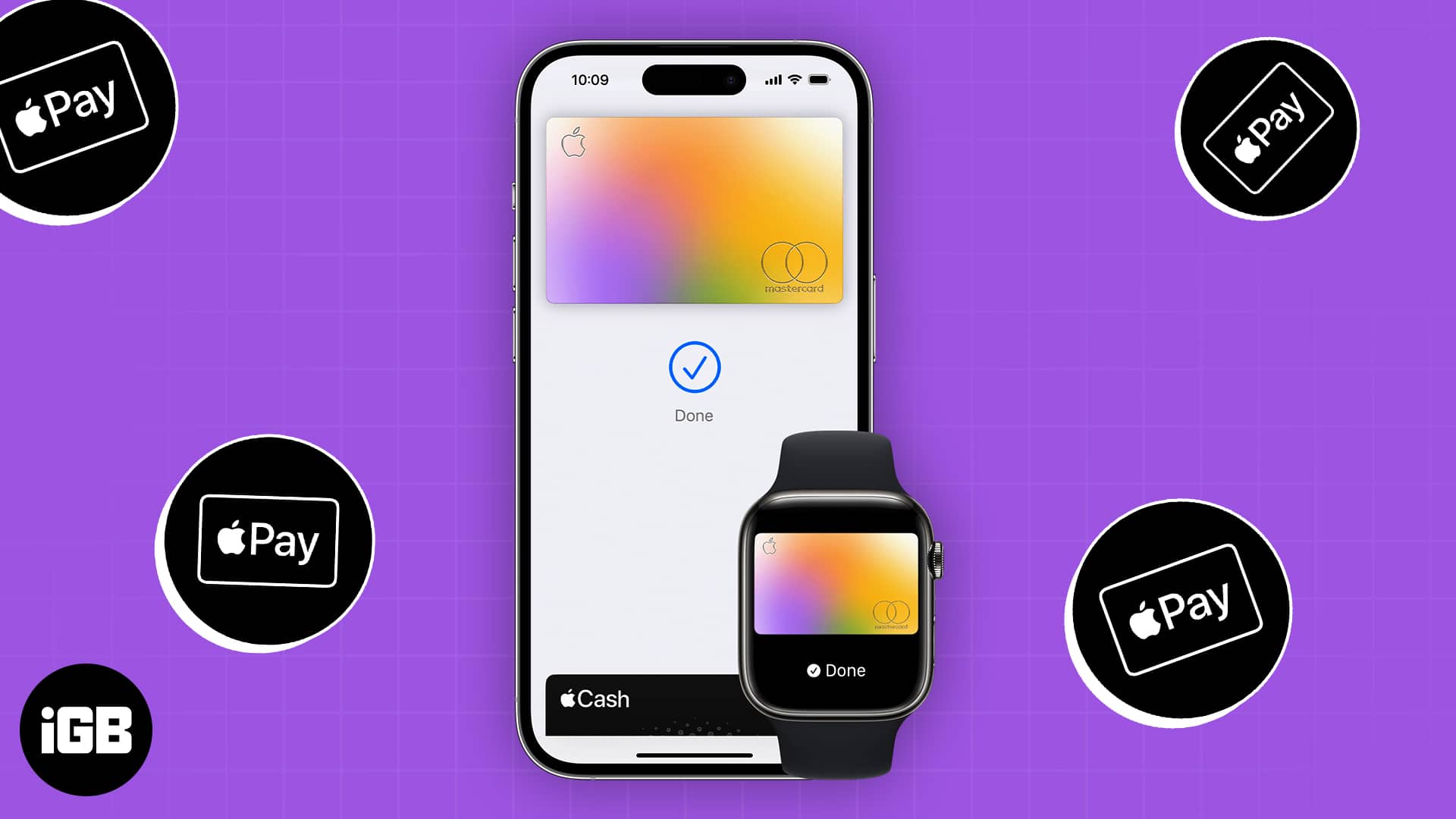
您還需要要添加到 Apple Pay 的卡(或僅是必要的信息)。
如何通過 iPhone 將卡添加到 Apple Watch
在 iPhone 上打開 Watch 應用。選擇我的手錶標籤 → 向下滾動並選擇錢包和 Apple Pay。
如果您已經將卡添加到您的其他 Apple 設備,它們將出現在這裡。要添加這些卡片中的任何一張:
點擊卡片旁邊的添加。輸入卡片的CVV。您還可以在 Apple Watch 上自定義 Apple Pay 的通知和提醒。如果您希望手錶上的 Apple Pay 通知和提醒與 iPhone 上的相同,請勾選鏡像我的 iPhone。如果您還沒有 Apple Watch 密碼,Watch 應用程序會提示您創建密碼,因為這是使用 Apple Pay 的必要條件。通讀條款和條件→同意。選擇您希望如何在 Apple Pay 上驗證您的卡 → 點按下一步。選擇完成。
如果您想添加一張不在列表中的其他卡片:
點擊 添加卡片 → 繼續。從 Apple 帳戶、借記卡或信用卡或交通卡中進行選擇。使用 iPhone 掃描您的卡或手動輸入您的卡詳細信息。驗證您的卡 → 點擊完成。
如何從 Apple Watch 添加卡片
您還可以選擇直接從 Apple Watch 添加新卡片。為此:
前往 Apple Watch 上的錢包應用。點按添加卡。從 Apple 帳戶、借記卡或信用卡或交通卡中選擇。按照屏幕上的說明進行操作。
如果您想知道除了 iPhone 之外您還可以用手錶做些什麼,請查看我們的文章。
如何在 Apple Watch 上使用 Apple Pay 進行購買
雙擊側邊按鈕你的蘋果手錶。如果您設置了多張卡片,請向左或向右滑動以選擇您要使用的卡片。像對待普通卡片一樣,將手錶放在靠近讀卡器幾厘米的地方。等待聲音和觸覺反饋進行確認。按下數碼表冠返回錶盤。
如何通過 Apple Watch 管理 Apple Pay
現在您已完成設置,以下是您可能想要修改的其他一些內容:
選擇您的默認銀行卡:在您的 iPhone 上打開 Apple Watch 應用。轉到我的手錶標籤 → 點按錢包和 Apple Pay。點按默認卡 → 選擇您想要的卡。 重新排序支付卡:通過轉到 Apple Watch 上的“錢包”應用重新排列 Apple 上的卡,然後觸摸、按住並拖動卡以移動其順序。 從 Apple Pay 中移除卡:前往錢包應用 → 點按並選擇一張卡 → 向下滾動並點按移除強>. 更改應用內默認交易詳情:您可以輕鬆更改應用內交易詳情,包括您要使用的默認卡、您選擇的送貨地址、電子郵件和電話號碼。前往 iPhone 上的 Apple Watch。前往我的手錶 → 錢包和 Apple Pay。向下滾動以查看交易默認設置,然後點按您要修改的設置。
如果您的 Apple Watch 丟失或被盜怎麼辦?
您應該做的第一件事是將您的 Apple Watch 設置為丟失模式,以防止他人使用它進行購買使用您的 Apple Watch。此外,前往 applied.apple.com 並使用您的 Apple ID 登錄。然後刪除使用電子錢包中的卡支付的功能。請務必通知您的發卡機構,以便他們可以立即凍結並停用您的帳戶。
總結…
Apple Watch 上的 Apple Pay 讓商品和服務的安全支付變得簡單方便。只需輕點幾下,您就可以在任何接受非接觸式支付的地方使用您的手錶支付商品。
您是否能夠在您的 Apple Watch 上設置 Apple Pay?在下面的評論中讓我們知道!
閱讀更多: